苹果手机视频提取音频 苹果手机如何从视频中提取音频格式为mp3
更新时间:2023-06-02 08:53:18作者:xiaoliu
随着苹果手机的不断升级和更新,用户对于其多功能性的需求也越来越高。其中很多用户希望能够从苹果手机上的视频文件中提取音频,以方便他们在其他场合下使用。但是许多人并不知道如何从苹果手机上提取音频格式为mp3。今天我们将为大家介绍苹果手机视频提取音频的方法,并分享如何将它们转为mp3格式。
苹果手机如何从视频中提取音频格式为mp3
具体方法:
1.打开快捷指令工具,点击“创建快捷指令”
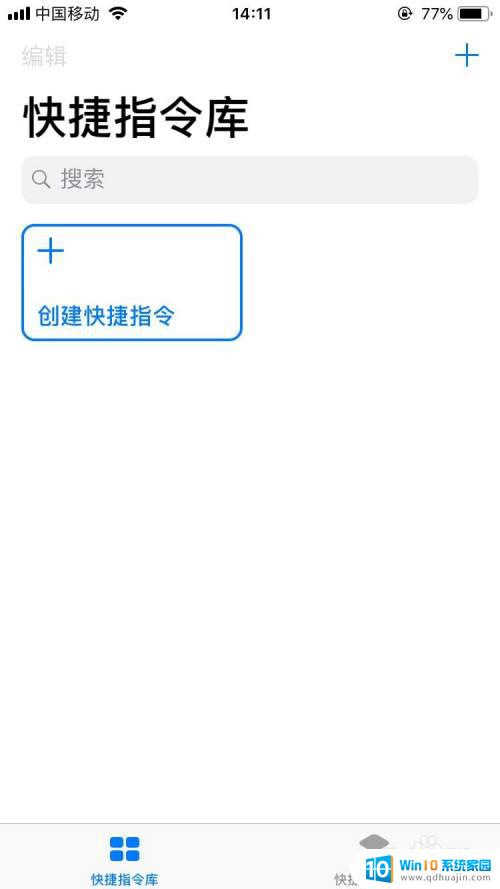
2.搜索框中输入「选择照片」,然后在搜索结果中点击「选择照片」添加该操作
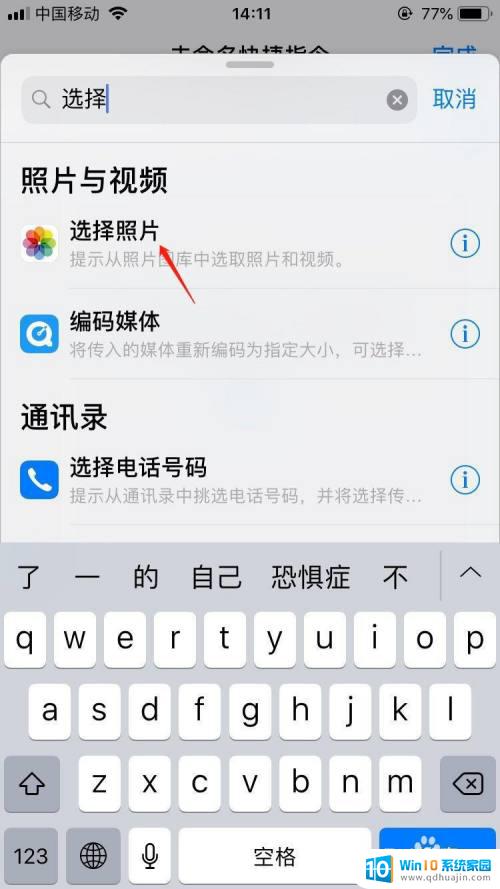
3.继续搜索框中输入「修剪媒体」,然后在搜索结果中点击「修剪媒体」添加该操作
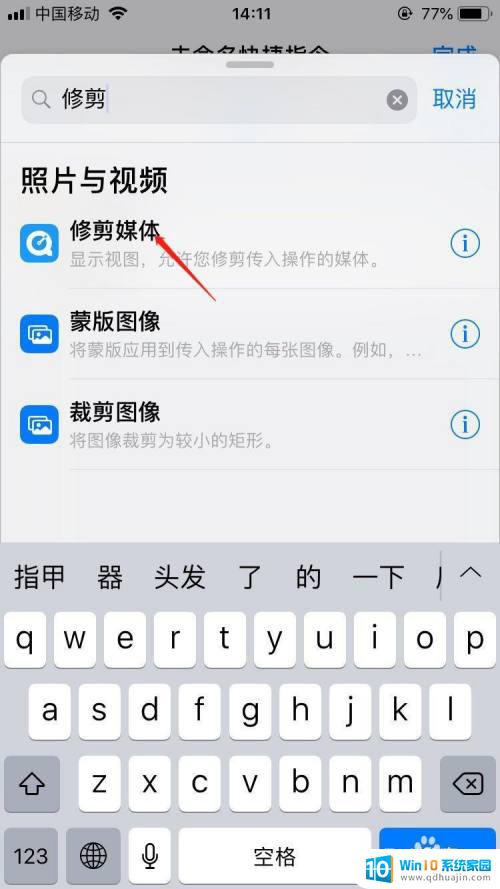
4.继续搜索框中输入「编码媒体」,然后在搜索结果中点击「编码媒体」添加该操作。添加完毕后,在设置选项中,开启“仅音频”选项
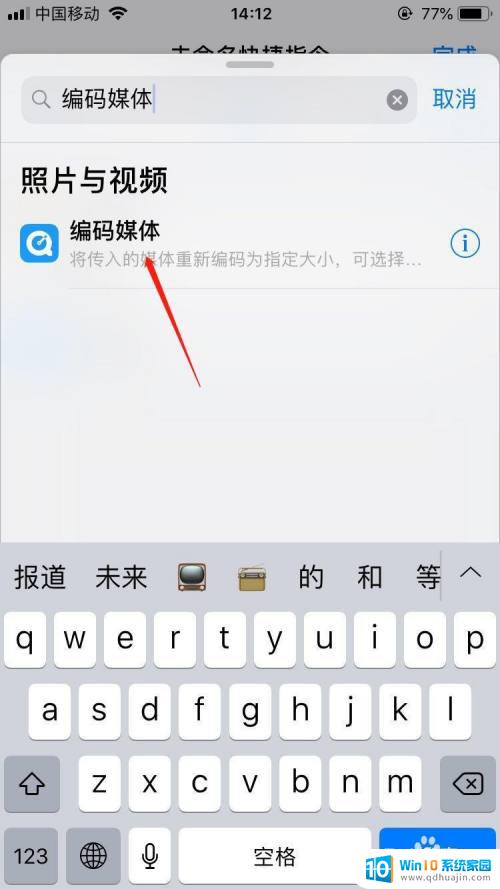
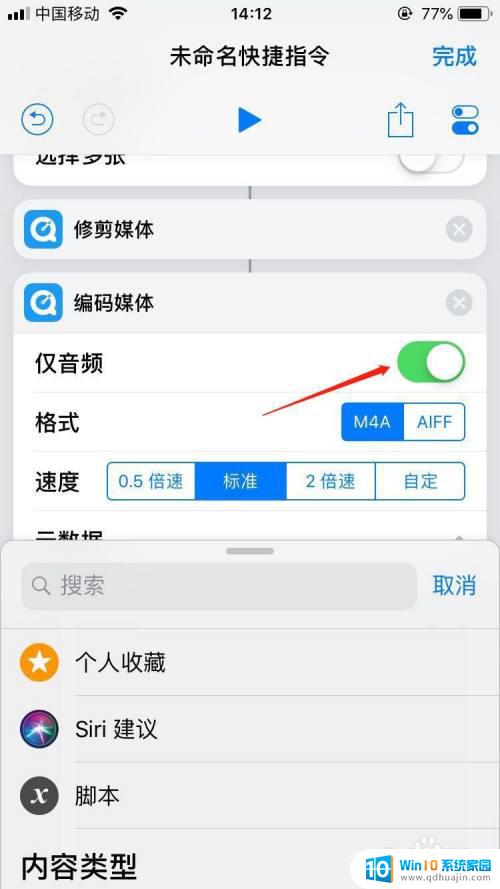
5.继续搜索框中输入「共享」,然后在搜索结果中点击「共享」添加该操作
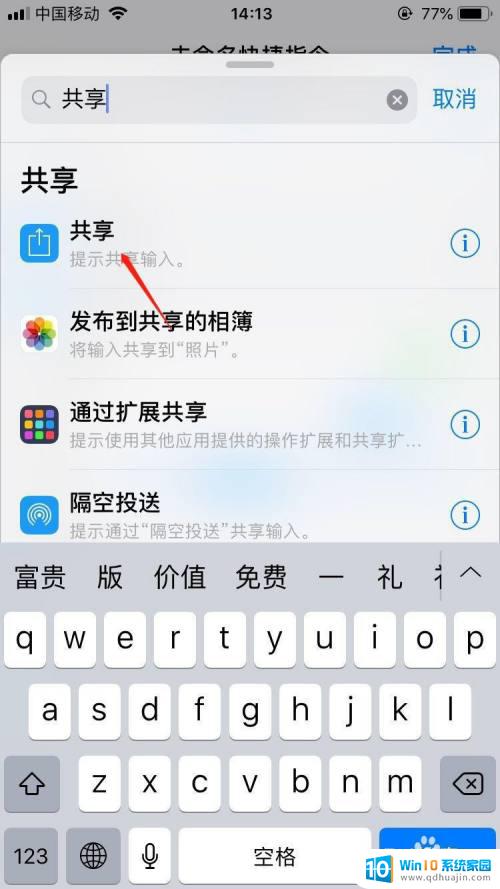
6.给指令进行命名:点击右上角设置按钮
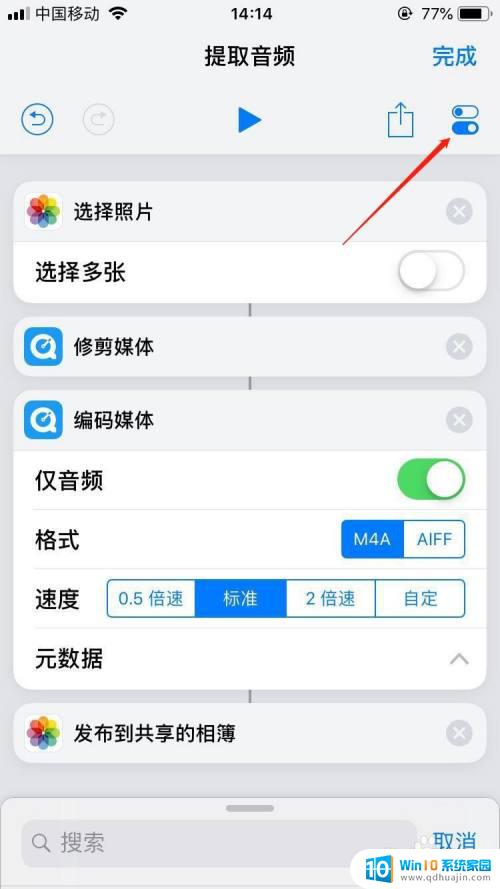
7.点击名称,输入我们创建的指令名称,然后点击完成
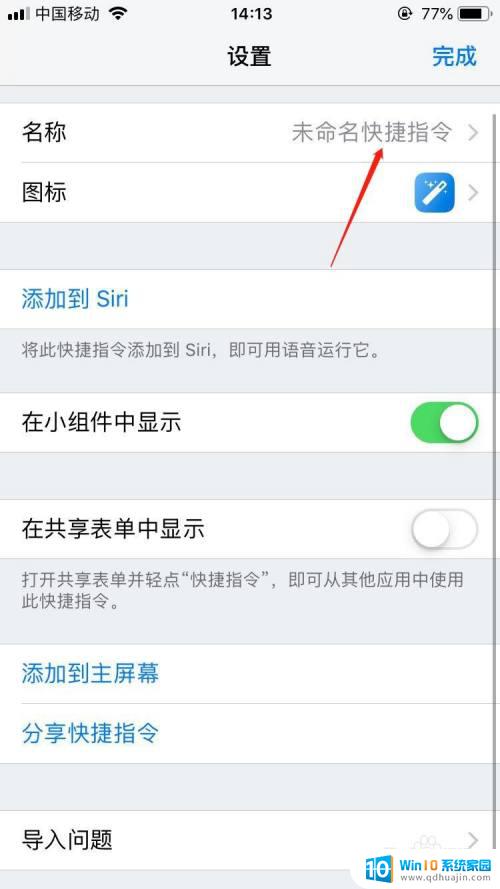
8.最后,这个提取音频的快捷指令就创建完成了。我们从视频提取音频,只需这个指令一键就可以完成
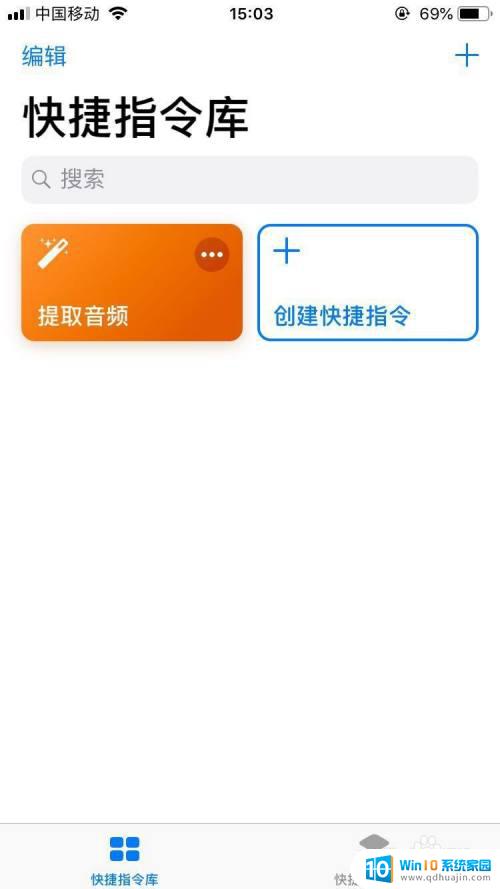
总体来说,苹果手机提取视频中的音频还是比较简单的,只要掌握正确的方法即可。提取出来的音频可以使用多种格式,但我们推荐大家采用mp3格式,因为它是最常见、最稳定的音频格式之一,且兼容性很高,可以在各种设备上播放。希望这篇文章能为广大苹果用户提供一些帮助。
苹果手机视频提取音频 苹果手机如何从视频中提取音频格式为mp3相关教程
热门推荐
电脑教程推荐
win10系统推荐
- 1 萝卜家园ghost win10 64位家庭版镜像下载v2023.04
- 2 技术员联盟ghost win10 32位旗舰安装版下载v2023.04
- 3 深度技术ghost win10 64位官方免激活版下载v2023.04
- 4 番茄花园ghost win10 32位稳定安全版本下载v2023.04
- 5 戴尔笔记本ghost win10 64位原版精简版下载v2023.04
- 6 深度极速ghost win10 64位永久激活正式版下载v2023.04
- 7 惠普笔记本ghost win10 64位稳定家庭版下载v2023.04
- 8 电脑公司ghost win10 32位稳定原版下载v2023.04
- 9 番茄花园ghost win10 64位官方正式版下载v2023.04
- 10 风林火山ghost win10 64位免费专业版下载v2023.04